怎么對電腦離線重裝win7系統(tǒng)?雖然我們很少進行離線重裝系統(tǒng),但在特殊情況下我們還是需要使用這種方式進行重裝。所以今天小編就教大家如何離線重裝win7系統(tǒng),希望可以幫助到大家。
溫馨小提示:打開韓博士之前把所有的殺毒軟件關(guān)閉,以免系統(tǒng)重裝失敗。
離線重裝win7系統(tǒng)具體步驟
1.雙擊打開韓博士之后,在界面中點擊“一鍵裝機”中的“離線版制作”進入。
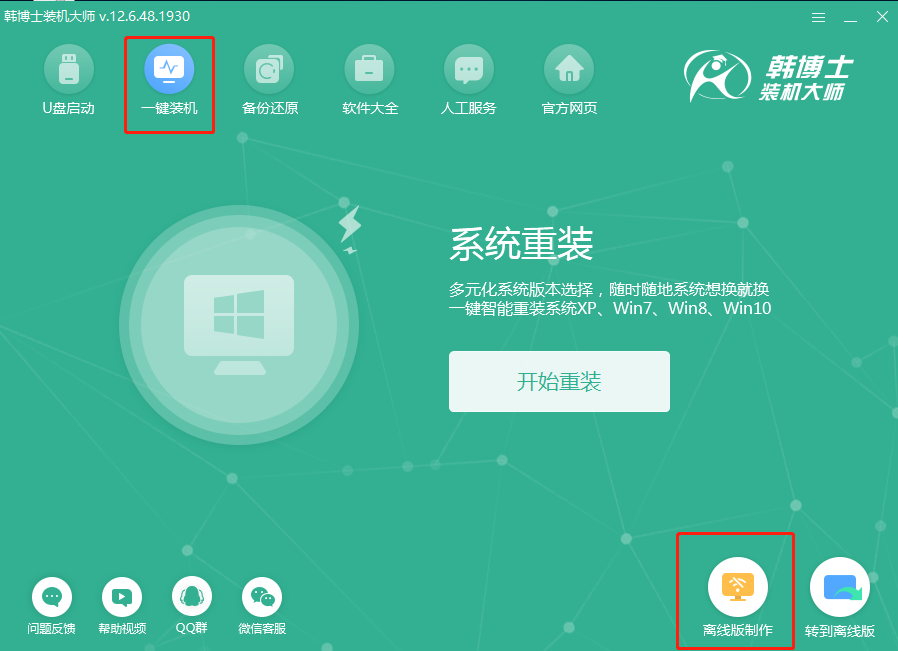
2.在以下界面中選擇win7系統(tǒng)文件進行下載,最后點擊“下一步”。
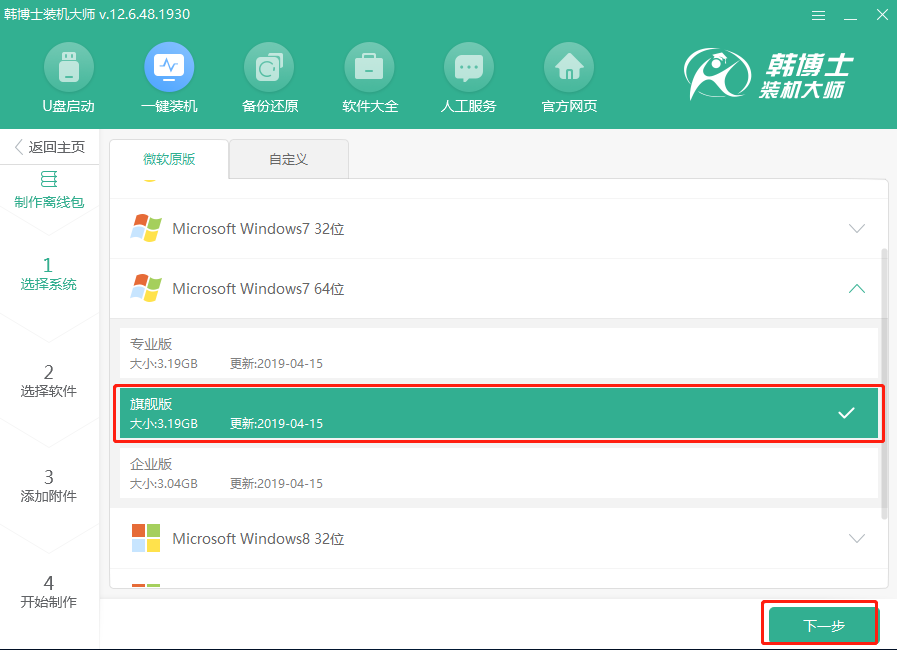
3.在重裝過程中電腦會將系統(tǒng)盤格式化,大家可以在以下界面中勾選需要安裝的軟件,點擊“下一步”進行操作。
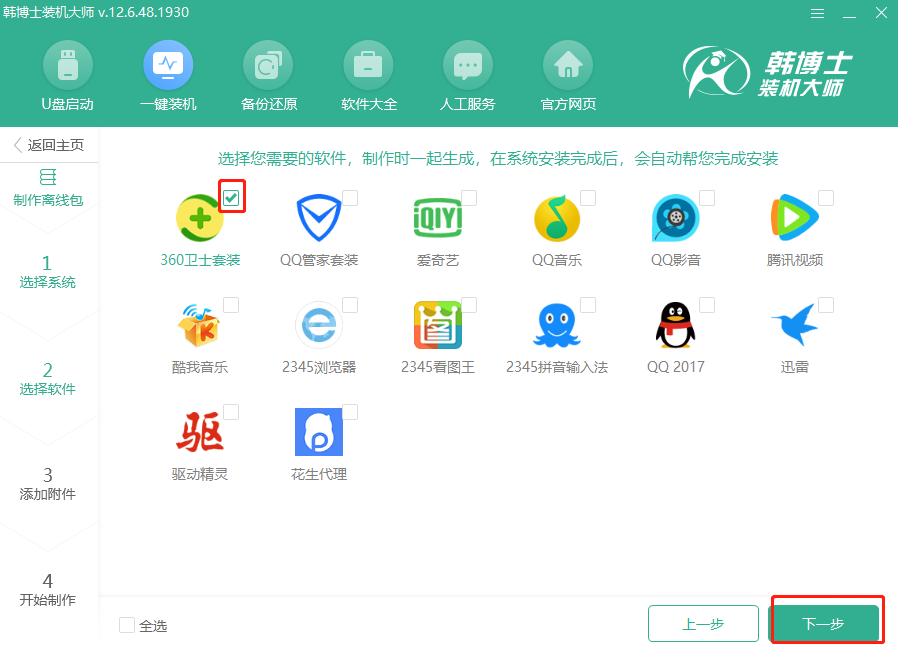
4.在以下界面中點擊“添加文件”選擇需要備份的文件和工具,如果不需要備份文件請接著點擊“開始制作”。
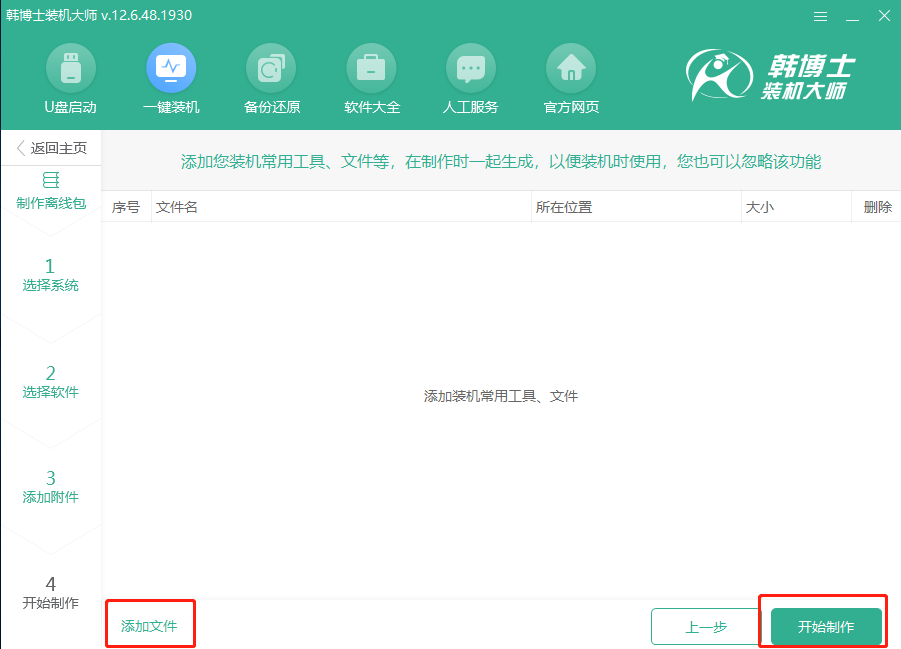
5.根據(jù)平常存放文件的喜好選擇鏡像文件的導出位置。但是小編建議大家不要選擇存放在系統(tǒng)盤內(nèi),最后點擊“保存”。
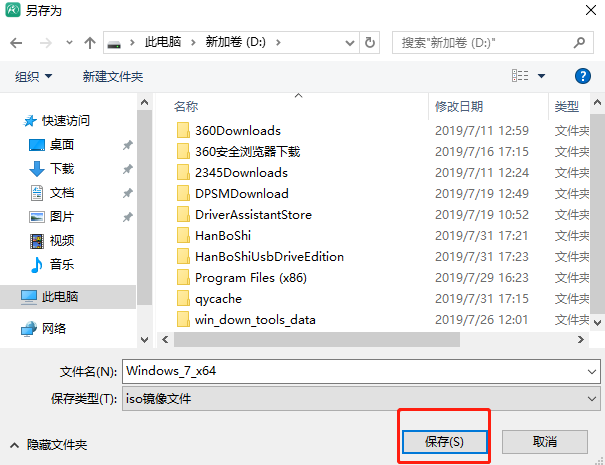
6.韓博士開始下載系統(tǒng)文件。此過程只需要耐心等待一段時間即可。
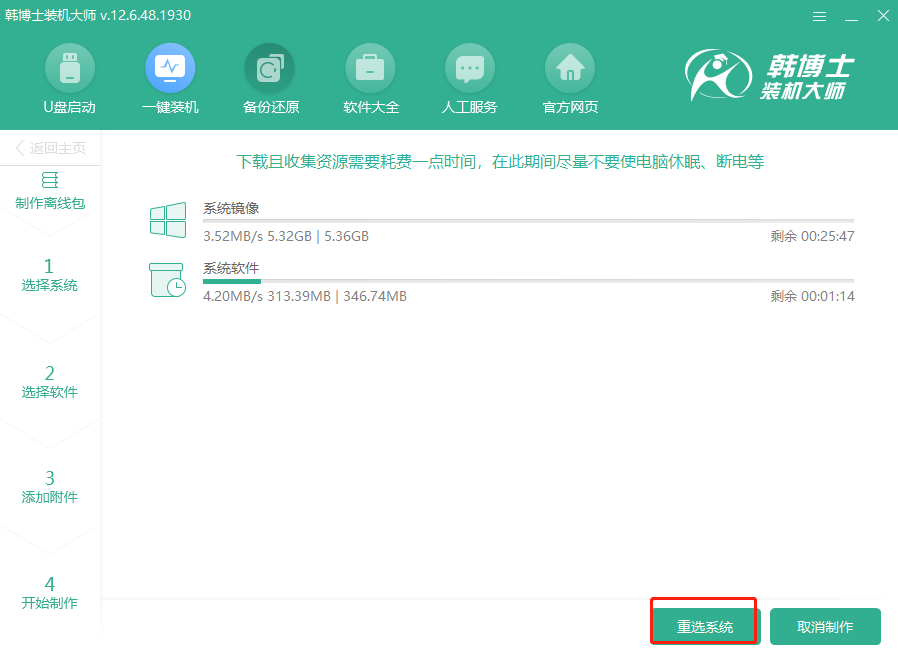
7.系統(tǒng)文件下載完成后,就可以進入離線操作了。韓博士裝機大師會對下載的文件進行校驗。
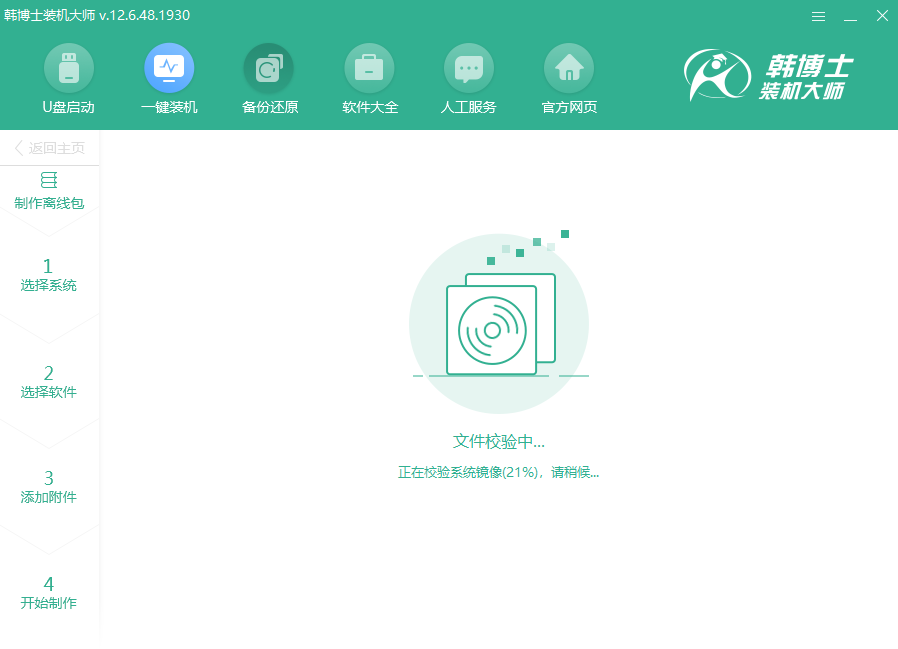
校驗完成后,win7系統(tǒng)的離線安裝包就制作成功。我們可以通過點擊“查看文件”找到系統(tǒng)文件的存放位置。

8.將文件打開后,小伙伴們會發(fā)現(xiàn)只是一個“windows 7”的光盤映像文件。此時我們需要選中該鏡像文件后,右鍵點擊其中的“裝載”選擇項。
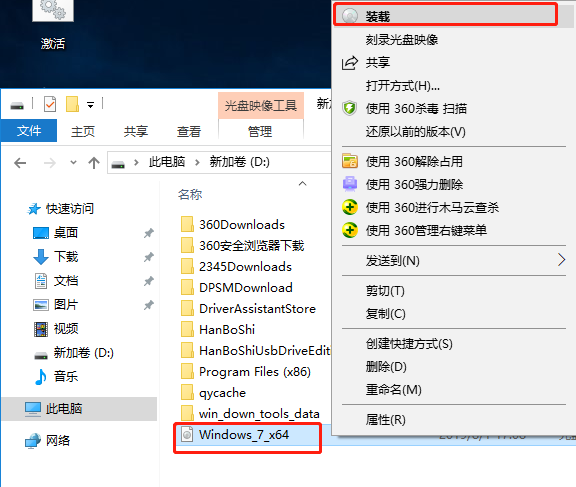
以上操作完成后,會發(fā)現(xiàn)此時已經(jīng)不僅僅是一個鏡像文件了。雙擊打開韓博士的應(yīng)用程序。
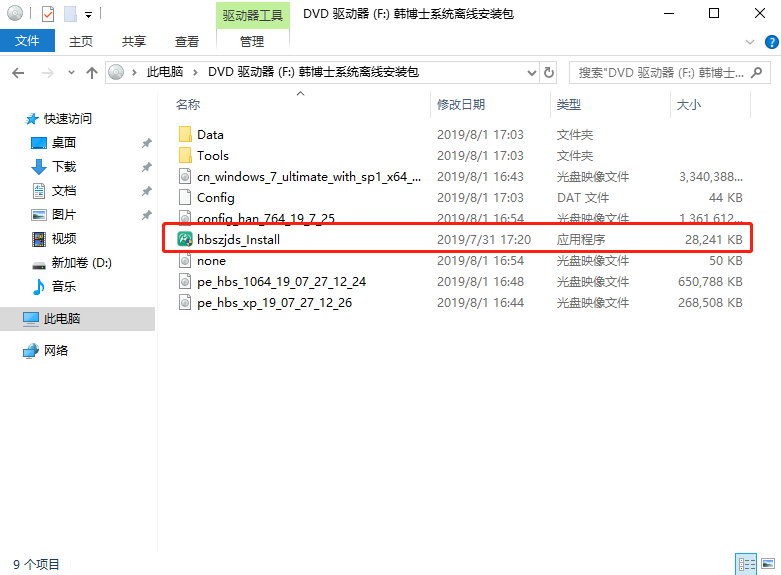
9.韓博士會對電腦進行環(huán)境檢測,隨后顯示出電腦的配置信息。檢測完成后點擊“下一步”。這時候韓博士依舊會為我們推薦下載的軟件,可以勾選需要下載的軟件,進入備份界面,同樣勾選重要的文件進行備份,最后點擊“開始安裝”。
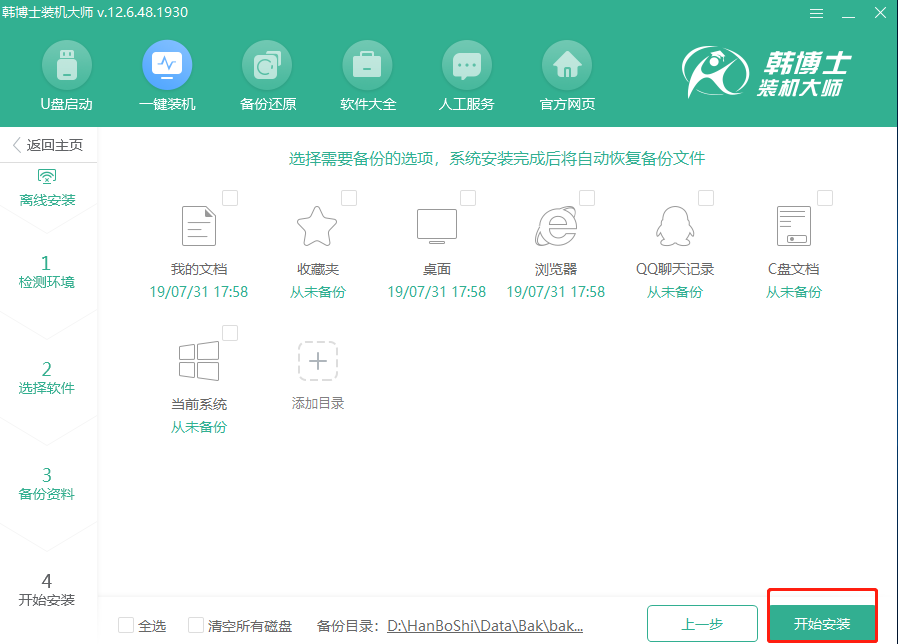
10.進入部署環(huán)境狀態(tài)。經(jīng)過一小段時間的部署安裝之后,韓博士彈出重啟界面。我們可以選擇“立即重啟”,也可等待電腦自行重啟。
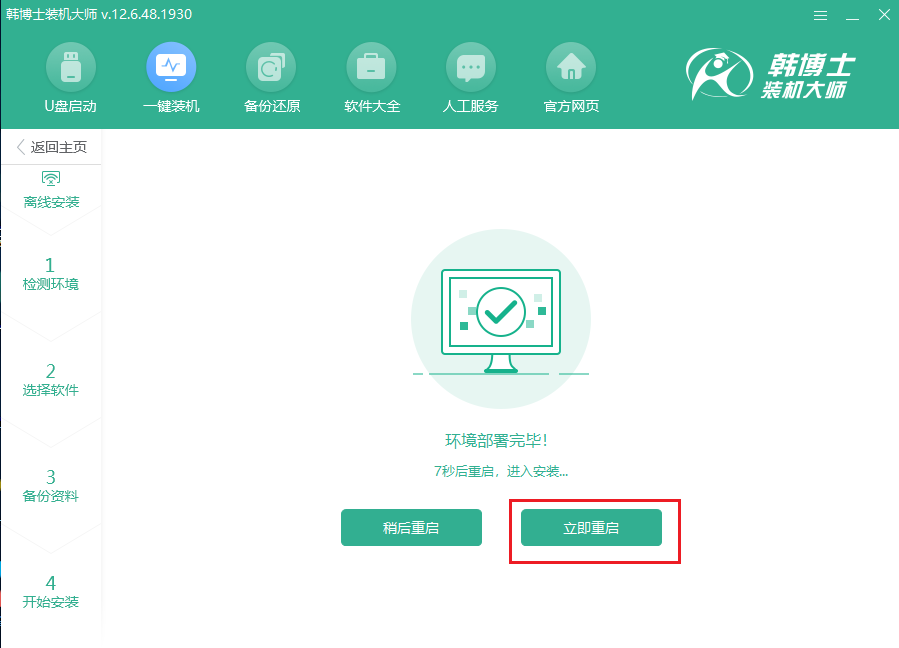
電腦重啟后會自動進入“HanBoShi PE”模式,如果無法自動進入,大家可以重新回到這個界面手動選擇進入。
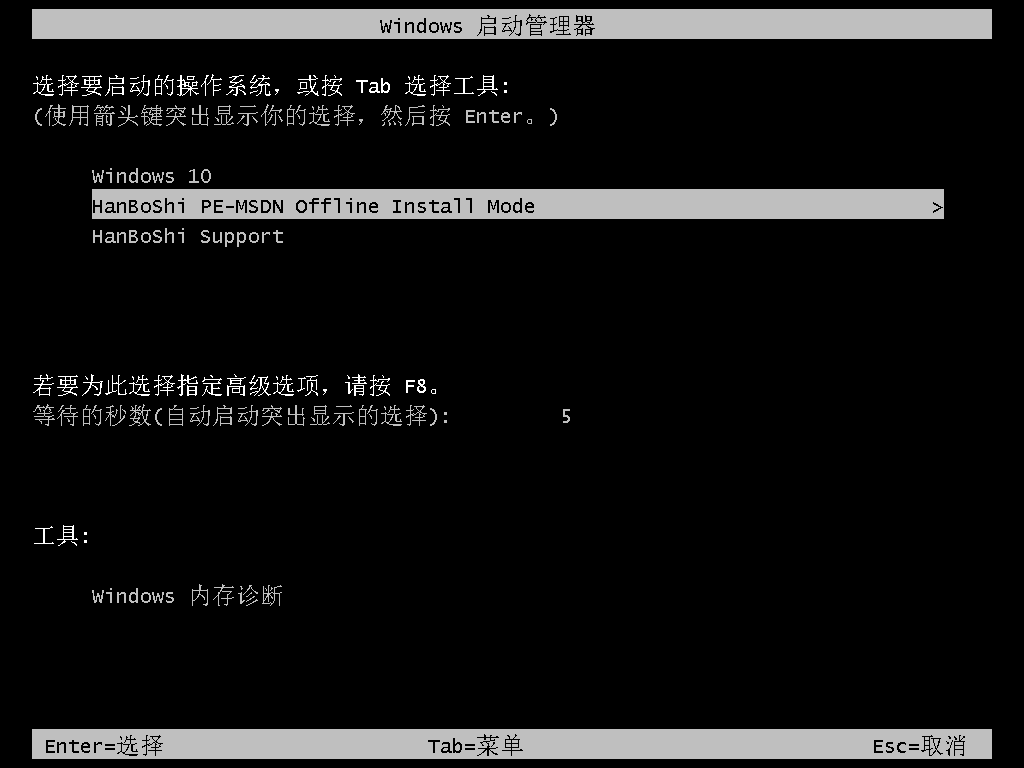
11.成功進入韓博士PE系統(tǒng)后,電腦會彈出韓博士裝機工具,韓博士為我們自動安裝win7系統(tǒng),無需我們手動操作。

安裝完成后電腦會自行進入重啟,或者手動點擊“立即重啟”。經(jīng)過多次的重啟安裝部署,電腦就可以成功進入win7系統(tǒng)。此刻電腦成功離線安裝win7系統(tǒng)。
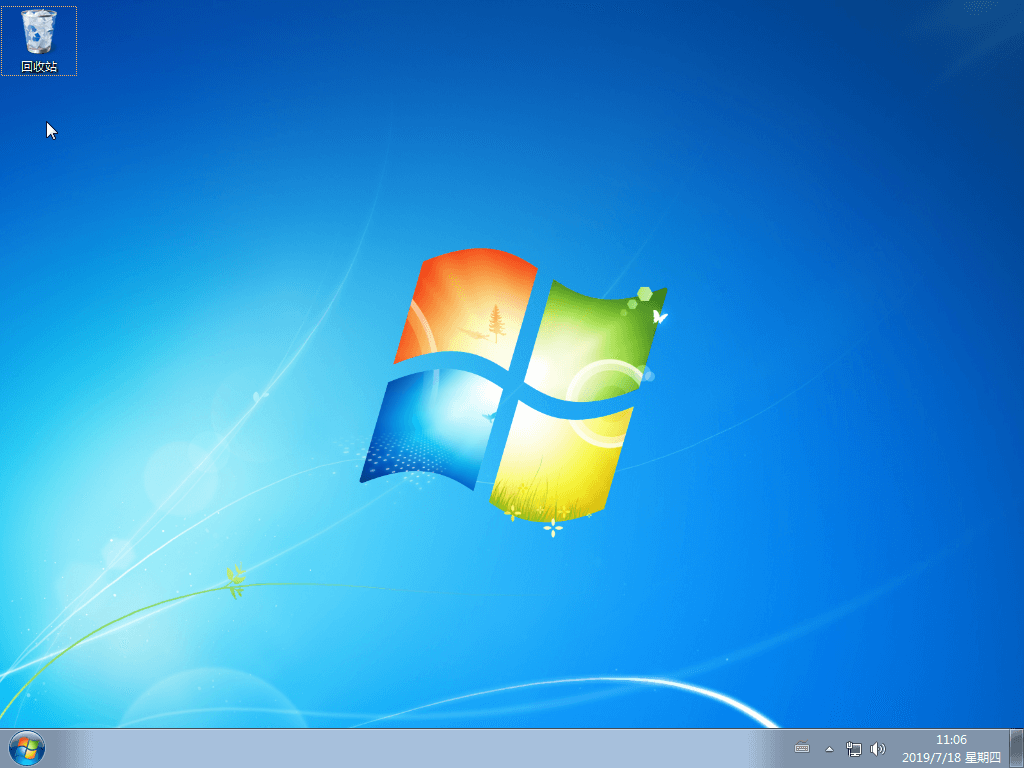
以上就是本次小編為大家?guī)淼脑趺磳﹄娔X離線重裝win7系統(tǒng)的詳細教程。

